Ručno stvaranje nekoliko mapa može biti jednostavno, ali ako želite stvoriti više mapa, recimo 40, 50 itd. također stvorite podmape unutar svake mape, onda je to definitivno dugotrajan zadatak ručno. Zašto ne izraditi batch datoteku i obaviti isti zadatak u nekoliko minuta? također možete ponovno koristiti batch datoteku kada je to potrebno. U ovom ćemo članku vidjeti kako je jednostavno stvoriti više mapa odjednom. Za to trebate imati samo notepad i excel proračunsku tablicu. Možete koristiti bilo koji oblik Excel tablica kao što je aplikacija Excel za stolna računala ili online Excel ili Google tablice.
Stvorite više mapa odjednom koristeći Excel
Korak 1: Otvorite Microsoft Excel
Korak 2: U novoj proračunskoj tablici drugi će stupac sadržavati nazive mapa. Dakle, unesite mapaimena u drugom stupcu koji je Stupac B
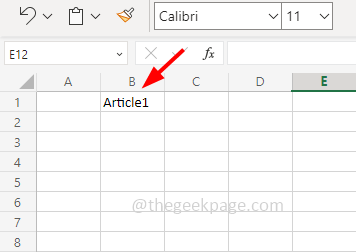
Korak 3: U prvom stupcu koji je stupac A, Unesi doktor medicine
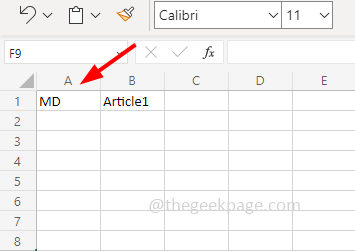
OGLAS
Korak 4: Stupac C imat će imena podmapa, pa u stupcu C, Unesi \ kao prefiks. Na primjer, ako je naziv podmape Folder1 tada morate unijeti \Folder1 u stupac C
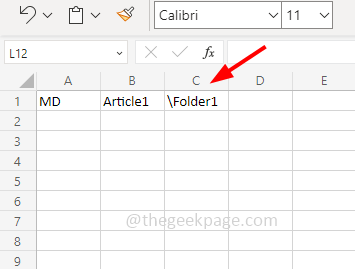
Korak 5: Stupac D također će imati naziv podmape. To znači da će to biti mapa unutar Folder1. Tako Unesi \ kao prefiks. Na primjer, dat ću naziv mape kao \1
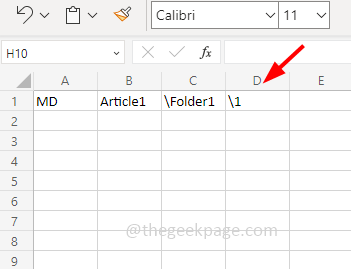
Bilješka: Podmape, tj. stupac C nadalje, nisu obavezne. Možete ih dodati samo ako želite da se kreiraju podmape, inače možete zadržati samo stupce A i B.
Korak 6: Slično sam unio 5 redaka i 4 stupca kao što je prikazano na slici ispod. 5 redaka označava da će se stvoriti 5 mapa, a kao što je gore rečeno, stupci C i D označavaju podmape. Stoga će se stvoriti 5 mapa i svaka mapa će sadržavati 2 podmape u sebi.
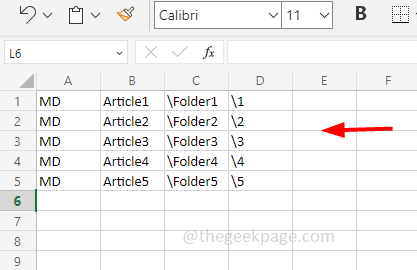
Bilješka: Možete povećati podmape dodavanjem stupaca kao što su E, F itd. ili također smanjiti podmape brisanjem stupaca C i D
Na primjer, dodajte više podmapa kao ispod
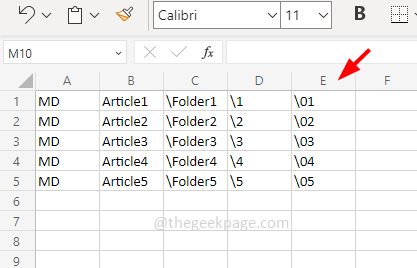
Izbrišite sve podmape
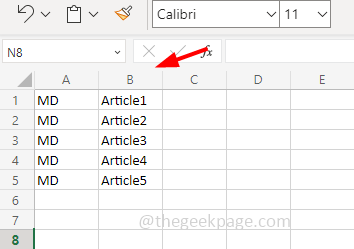
Korak 7: Slično tome, ako želite da se stvori više primarnih mapa, možete povećati broj redaka, ili ako želite manje mapa, smanjite ili izbrišite broj redaka.
Na primjer, dodajte više mapa
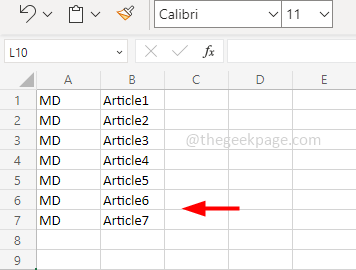
Smanjite mape
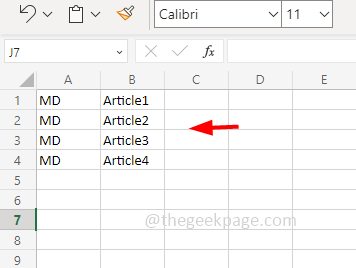
Korak 8: Sada izradite novu bilježnicu da to učinite desni klik na radnoj površini ili bilo kojoj željenoj lokaciji na računalu, a zatim kliknite Novi
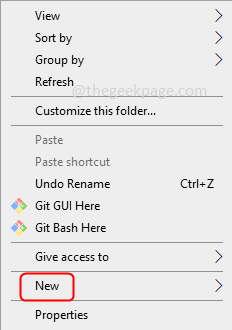
Korak 9: Odaberite Tekstualni dokument s popisa. Stvorit će se tekstualni dokument
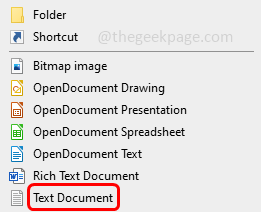
Korak 10: Prebacite se na excel list i kopirajte sav sadržaj iz excela i zalijepite ga u novostvorenu bilježnicu
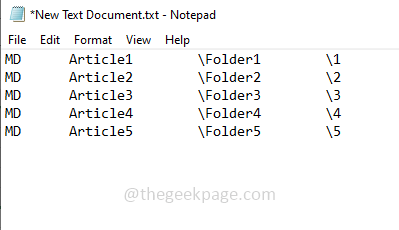
Korak 11: Morate ukloniti razmake između stupca B i stupca C. Dakle, u bilježnici kopirajte razmak od stupca B do \ koji se nalazi u stupcu C
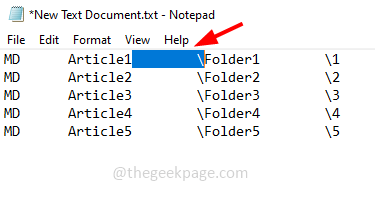
Korak 12: Kliknite na Uredi a zatim odaberite Zamijeniti
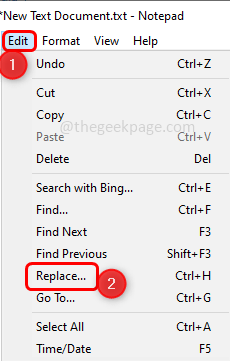
Korak 13: U dijaloškom okviru koji se pojavi, zalijepiti kopirani sadržaj u Naći što polju, i u Zamijeniti s polje tip \
Korak 14: Zamijenite sadržaj klikom na Zamjeni sve dugme
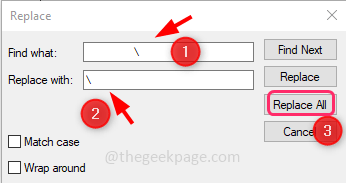
Korak 15: Zatvorite dijaloški okvir i možete vidjeti razliku
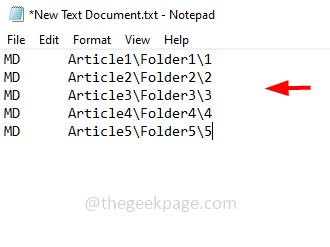
Korak 16: Spremite bilježnicu. Da biste to učinili, kliknite na Datoteka i odaberite Spremi kao
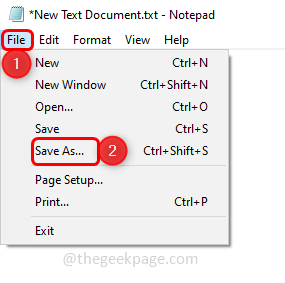
Korak 17: Odaberite stazu na koju želite spremiti datoteku. Dati naziv datoteke s .šišmiš nastavak i odaberite Spremi kao vrstu Sve datoteke. Na primjer, ovdje ću ga nazvati Folders.bat
Korak 18: Kliknite na Uštedjeti dugme
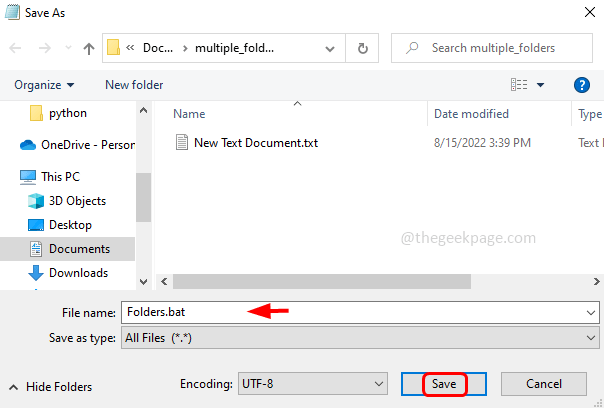
Korak 19: Kopirajte i zalijepite .bat datoteku na mjesto na kojem želite stvoriti više mapa odjednom. Dvostruki klik na .bat datoteka
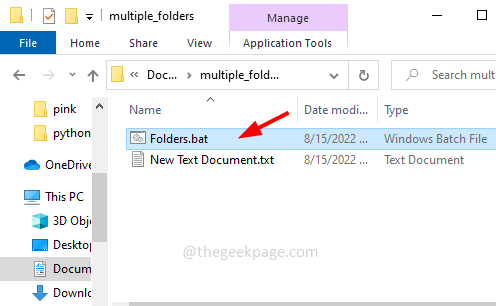
Korak 20: Za izradu mapa bit će potrebno nekoliko sekundi, a ovako izgleda nakon što se mape stvore.

Svaka mapa sadrži dvije podmape
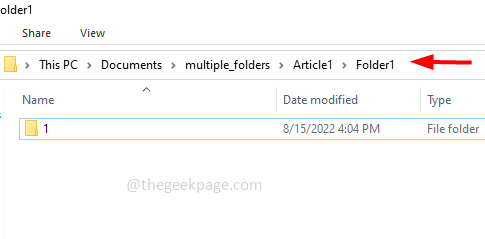
Na ovaj način možete stvoriti mnogo mapa odjednom koristeći Excel i Batch datoteke što štedi vaše vrijeme. Nadam se da je ovaj članak koristan i lak za razumijevanje. Hvala vam!!
OGLAS


